Propriétés avancées du document
PhotoWorks fournit des options dans l'onglet Propriétés avancées qui affectent le document actif uniquement.
Pour régler les propriétés avancées:
Cliquez sur Options  (barre d'outils PhotoWorks) ou sur PhotoWorks, Options.
(barre d'outils PhotoWorks) ou sur PhotoWorks, Options.
-
Dans l'onglet Propriétés avancées, éditez les options suivantes:
Rendu du contour
Le rendu du contour vous permet de rendre les contours du modèle et le modèle lui-même. L'image suivante est rendue à l'aide de l'option Rendu du modèle et des contours. Les lignes du contour sont blanches.
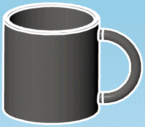
Les lignes de contour ne sont pas nécessairement dessinées au même endroit que les arêtes LCS. Cf. Règles relatives aux lignes de contour.
Rendu du modèle uniquement (pas de contours). Le rendu des contours n'est pas disponible, aucun contour n'est calculé.
Rendu du modèle et des contours. Rend l'image en premier, calcule les lignes de contour ensuite, puis affiche l'image rendue et les lignes de contour.
-
Rendu des contours uniquement. Rend l'image en premier, calcule les lignes de contour ensuite, puis affiche uniquement les lignes de contour. Les contours indiquent la distance; ils sont blancs à proximité de l'observateur et se fondent progressivement dans les lignes de l'arrière-plan. Les caméras montrent le champ de vision; les lignes sont nettes au niveau du plan de mise au point et deviennent floues à mesure qu'elles s'en éloignent.
 Lorsque vous sélectionnez cette option, vous pouvez utiliser Rendu dans un fichier pour stocker l'image obtenue au format PostScript.
Lorsque vous sélectionnez cette option, vous pouvez utiliser Rendu dans un fichier pour stocker l'image obtenue au format PostScript.
Si le rendu du contour est activé, vous pouvez modifier:
Epaisseur de la ligne (pixel). Règle l'épaisseur de la ligne de contour.
Atténuation du contour avec la profondeur. Sélectionnez cette option pour atténuer la taille des lignes de contour lorsque la profondeur du modèle change en s'éloignant de l'observateur. Déplacez le curseur vers Minimum pour réduire l'effet; vers Maximum pour l'augmenter.
Couleur de la ligne. Définit la couleur des lignes de contour.
Couleur d'arrière-plan. Définit la couleur de l'arrière-plan si vous sélectionnez Rendu des contours uniquement.
-
Cliquez sur Appliquer pour accepter les changements ou sur Annuler pour les ignorer, puis cliquez sur Fermer pour fermer la boîte de dialogue.
 PhotoWorks applique les changements lorsque vous cliquez sur Appliquer. Il n'est pas nécessaire de fermer la boîte de dialogue avant d'effectuer le rendu.
PhotoWorks applique les changements lorsque vous cliquez sur Appliquer. Il n'est pas nécessaire de fermer la boîte de dialogue avant d'effectuer le rendu.
Rubriques connexes
Propriétés du document
Options de rendu
Options du système